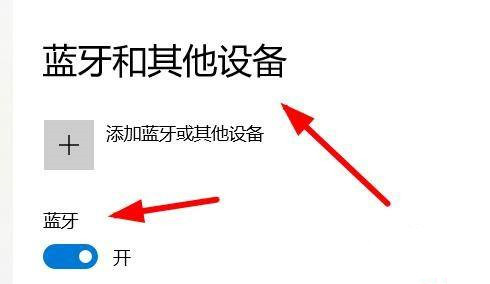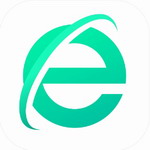腾讯会议作为一款功能强大的在线会议工具,不仅支持云端视频通话,还集成了高效的屏幕共享功能,帮助用户轻松展示个人桌面或特定窗口内容,便于团队成员实时协作和演示。屏幕共享在远程会议中至关重要,能显著提升沟通效率,避免信息遗漏。本指南将详细介绍如何在腾讯会议中实现屏幕共享,确保每一步操作清晰明了,让您快速掌握这一实用技巧。
腾讯会议共享屏幕详细方法解析
第一步:登录腾讯会议并进入会议室。在开始共享屏幕前,您需确保已在个人电脑上安装腾讯会议应用程序。打开软件后,输入您的账号和密码完成登录。随后,加入或创建一个会议室,系统会自动加载会议界面。这一过程简单快捷,仅需几秒钟即可准备就绪。登录后,检查网络连接稳定性,以避免后续操作中出现延迟或中断,影响会议体验。
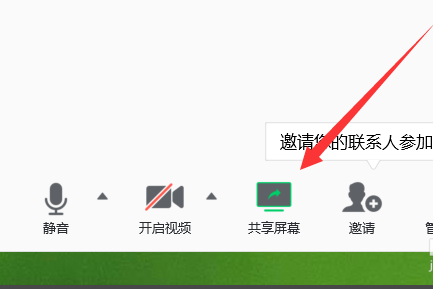
第二步:启动屏幕共享功能。进入会议室后,界面底部工具栏会显示“共享屏幕”选项,通常位于菜单栏中间位置。点击该按钮后,如果您是会议主持人,系统会立即弹出共享设置窗口。若非主持人角色,您需向主持人发送共享请求,等待其授权。这一步骤强调权限管理,确保会议秩序和安全。授权完成后,共享功能即可激活,避免未经许可的屏幕展示。
第三步:选择共享内容的具体范围。作为主持人或授权用户,您将面对共享设置界面,提供多种选项如共享整个桌面、特定应用程序窗口或单个显示器(适用于多屏用户)。根据会议需求,精准选择要展示的区域。例如,共享整个桌面适合全面演示,而指定窗口则适用于焦点内容展示。此步骤考虑不同场景,如教学培训或项目汇报,帮助用户灵活适配需求。
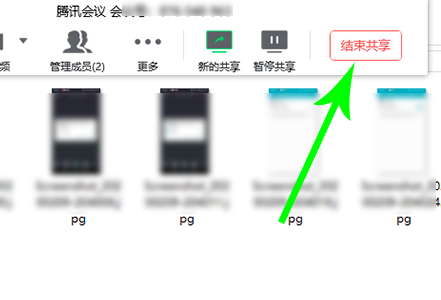
第四步:正式开始屏幕共享。确认选择后,点击“开始共享”按钮,您的屏幕内容会实时传输给所有参会者。共享过程中,系统会显示提示信息,确认共享状态。参会者可清晰查看您的操作界面,促进高效协作。建议在共享前关闭无关程序或敏感文件,保护隐私安全。此阶段强调实时性,确保演示流畅无卡顿。
第五步:结束屏幕共享操作。完成演示后,需及时停止共享以恢复会议正常流程。方法包括点击工具栏的“停止共享”选项、按键盘“Esc”键或通过任务栏右键菜单选择相应命令。停止后,系统会提示共享已关闭,避免资源占用。这一步骤注重效率,帮助用户快速切换会议模式,提升整体体验。
屏幕共享功能在腾讯会议中的应用广泛,例如用于远程教学、团队协作或客户演示,能显著减少误解并加速决策。操作中需注意权限控制和隐私保护,确保共享内容符合公司政策。通过本指南,您已全面掌握共享屏幕的流程,建议多加练习以熟悉细节,进一步提升会议效率。